Προσθήκη, διαμόρφωση, μετακίνηση ή διαγραφή ενοτήτων σε μια φόρμα
Μια ενότητα σε μια φόρμα καταλαμβάνει το διαθέσιμο χώρο σε μια καρτέλα. Οι ενότητες έχουν διάφορες ιδιότητες με δυνατότητα ρύθμισης παραμέτρων, συμπεριλαμβανομένης μιας ετικέτας που μπορεί να εμφανιστεί.
Οι ενότητες σας βοηθούν να ομαδοποιείτε παρόμοια στοιχεία σε μια περιοχή μιας καρτέλας φόρμας, όπως οι ενότητες ΛΟΓΑΡΙΑΣΜΟΣ, ΠΛΗΡΟΦΟΡΙΕΣ, ΔΙΕΥΘΥΝΣΗ και η ενότητα μίας στήλης χρονολογίου στον κύριο λογαριασμό από την καρτέλα Σύνοψης. Οι ενότητες μπορούν να έχουν έως τέσσερις στήλες.
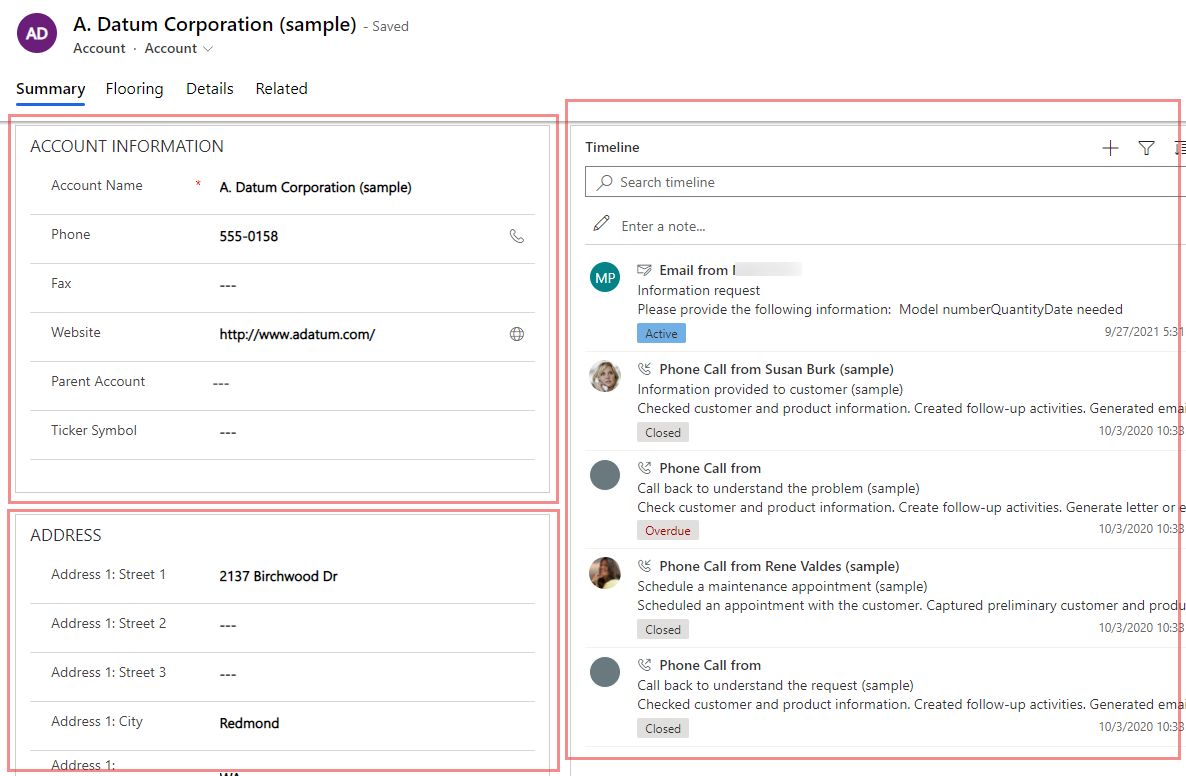
Προσθήκη ενοτήτων σε μια φόρμα
Για να προσθέσετε ενότητες σε μια φόρμα, χρησιμοποιήστε το παράθυρο Στοιχεία.
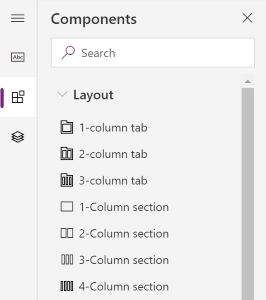
Σημείωση
Οι ενότητες είναι δυνατό να προστεθούν μόνο στις κύριες φόρμες και τις φόρμες γρήγορης προβολής. Περισσότερες πληροφορίες: Τύποι φόρμας. Στο Ενοποιημένο περιβάλλον εργασίας, οι κενές ενότητες δεν θα αποδοθούν κατά το χρόνο εκτέλεσης και θα αποκρύπτονται αυτόματα.
Προσθήκη ενοτήτων σε μια φόρμα με χρήση της μεταφοράς και απόθεσης
Σημείωση
Όταν προσθέτετε ή μετακινείτε ενότητες χρησιμοποιώντας τη δυνατότητα μεταφοράς και απόθεσης, λάβετε υπόψη σας ότι η προεπισκόπηση φόρμας ανταποκρίνεται και μπορεί να είναι αποδίδει πολλές στήλες καρτέλας σωρευμένες. Για να εξασφαλίσετε ότι η ενότητα που θα προστεθεί ή θα μετακινηθεί βρίσκεται στη σωστή στήλη καρτέλας, αποθέστε ή επικολλήστε την αγκυρωμένη σε μια άλλη ενότητα που βρίσκεται ήδη σε αυτήν τη στήλη καρτέλας.
- Ανοίξτε τη σχεδίαση φόρμας για να δημιουργήσετε ή να επεξεργαστείτε μια φόρμα. Περισσότερες πληροφορίες: Δημιουργία φόρμας ή Επεξεργασία φόρμας
- Στη γραμμή εντολών, επιλέξτε Προσθήκη στοιχείου, ή στο αριστερό παράθυρο, επιλέξτε Στοιχεία.
- Στο παράθυρο Στοιχεία, επιλέξτε ένα στοιχείο ενότητας και αποθέστε το στην προεπισκόπηση φόρμας. Καθώς σύρετε την ενότητα στην προεπισκόπηση φόρμας, θα δείτε στόχους απόθεσης όπου μπορείτε να προσθέσετε την ενότητα.
- Αποθέστε την ενότητα στη θέση που θέλετε. Σημειώστε την παρακάτω συμπεριφορά:
- Μπορείτε να αποθέσετε τις ενότητες πριν ή μετά από οποιαδήποτε υπάρχουσα ενότητα.
- Επίσης, μπορείτε να αποθέσετε ενότητες στην κενή περιοχή εντός μιας καρτέλας. Σε αυτήν την περίπτωση, η ενότητα θα προστεθεί σε έναν διαθέσιμο χώρο, έτσι ώστε να διανέμετε ομοιόμορφα ενότητες στις στήλες καρτελών.
- Αν καταδείξετε την κεφαλίδα μιας καρτέλας κατά την απόθεση μιας ενότητας, αλλάζει την τρέχουσα επιλεγμένη καρτέλα, δίνοντάς σας τη δυνατότητα να προσθέσετε την ενότητα σε μια διαφορετική καρτέλα.
- Επαναλάβετε τα βήματα 3-4 παραπάνω εάν θέλετε να προσθέσετε περισσότερες ενότητες.
- Στη γραμμή εντολών, επιλέξτε Αποθήκευση για να αποθηκεύσετε τη φόρμα ή επιλέξτε Δημοσίευση εάν θέλετε να αποθηκεύσετε και να κάνετε τις αλλαγές σας ορατές στους χρήστες της εφαρμογής.
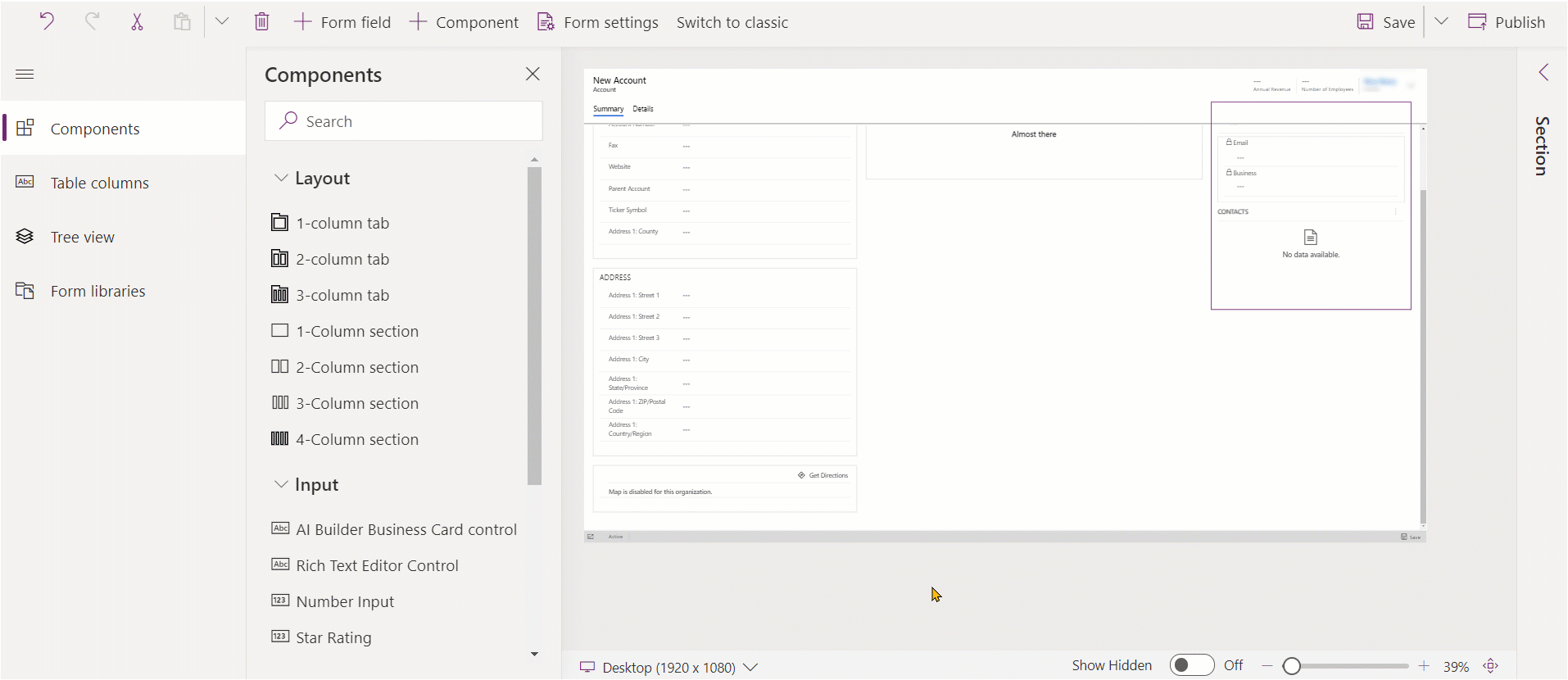
Προσθήκη ενοτήτων σε μια φόρμα χρησιμοποιώντας την επιλογή
- Ανοίξτε τη σχεδίαση φόρμας για να δημιουργήσετε ή να επεξεργαστείτε μια φόρμα. Περισσότερες πληροφορίες: Δημιουργία φόρμας ή Επεξεργασία φόρμας
- Στην Προεπισκόπηση φόρμας, επιλέξτε μια άλλη υπάρχουσα ενότητα ή καρτέλα. Λάβετε υπόψη σας την εξής συμπεριφορά:
- Αν επιλέξετε μια υφιστάμενη ενότητα, τότε η νέα ενότητα προστίθεται μετά την υφιστάμενη ενότητα.
- Όταν επιλέγετε μια καρτέλα, η νέα ενότητα προστίθεται σε έναν διαθέσιμο χώρο ώστε να κατανείμετε τις ενότητες ομοιόμορφα στις στήλες καρτελών.
- Στη γραμμή εντολών, επιλέξτε Προσθήκη στοιχείου, ή στο αριστερό παράθυρο, επιλέξτε Στοιχεία.
- Στο παράθυρο Στοιχεία, επιλέξτε ένα στοιχείο ενότητας για να το προσθέσετε στη φόρμα. Εναλλακτικά, επιλέξτε ... δίπλα στο στοιχείο ενότητας που θέλετε και, στη συνέχεια, επιλέξτε Προσθήκη σε επιλεγμένη καρτέλα.
- Επαναλάβετε τα βήματα 2-4 παραπάνω εάν θέλετε να προσθέσετε περισσότερες ενότητες.
- Στη γραμμή εντολών, επιλέξτε Αποθήκευση για να αποθηκεύσετε τη φόρμα. Επιλέξτε Δημοσίευση για να αποθηκεύσετε και να καταστήσετε τις αλλαγές σας ορατές στους χρήστες.
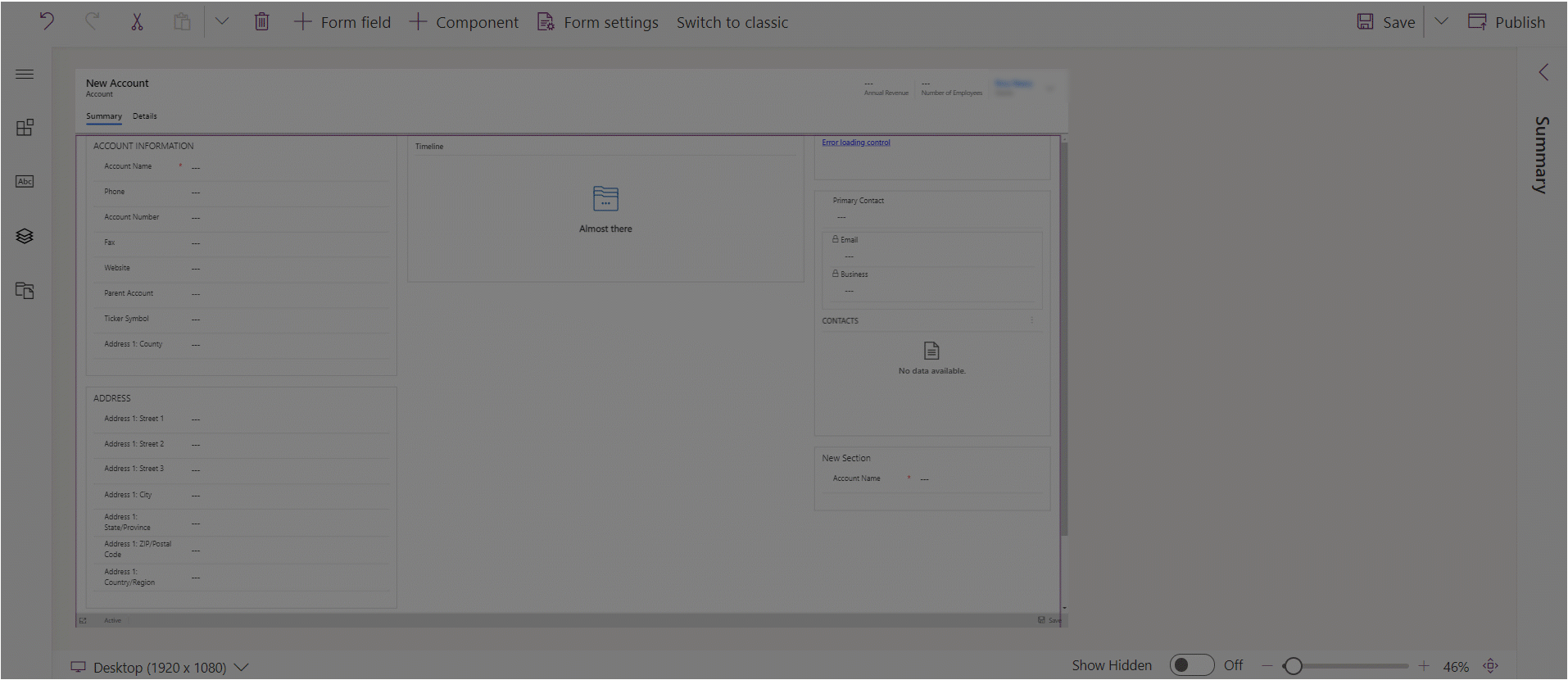
Ρύθμιση παραμέτρων ενοτήτων σε μια φόρμα
Αυτές είναι οι ιδιότητες που είναι διαθέσιμες για τη ρύθμιση των παραμέτρων μιας ενότητας κατά τη δημιουργία ή την επεξεργασία μιας φόρμας με χρήση της σχεδίασης φόρμας.
| Περιοχή | 'Ονομα | Περιγραφή |
|---|---|---|
| Επιλογές εμφάνισης | Ετικέτα | Η ετικέτα με δυνατότητα τοπικής προσαρμογής ώστε η ενότητα να είναι ορατή στους χρήστες. Αυτή η ιδιότητα απαιτείται. |
| Επιλογές εμφάνισης | Όνομα. | Το μοναδικό όνομα για την ενότητα που χρησιμοποιείται κατά την αναφορά της σε δέσμες ενεργειών. Το όνομα μπορεί να περιέχει μόνο αλφαριθμητικούς χαρακτήρες και χαρακτήρες υπογράμμισης. Αυτή η ιδιότητα απαιτείται. |
| Επιλογές εμφάνισης | Απόκρυψη ετικέτας | Όταν είναι επιλεγμένη, η ετικέτα ενότητας είναι κρυφή. |
| Επιλογές εμφάνισης | Απόκρυψη στο τηλέφωνο | Η ενότητα μπορεί να είναι κρυφό για την απόδοση μιας σύντομης έκδοσης της φόρμας σε οθόνες τηλεφώνων. |
| Επιλογές εμφάνισης | Απόκρυψη | Όταν είναι επιλεγμένο, η ενότητα αποκρύπτεται από προεπιλογή και μπορεί να εμφανίζεται με χρήση κώδικα. |
| Επιλογές εμφάνισης | Κλείδωμα | Κλειδώστε αυτήν την ενότητα για να αποτρέψετε την κατάργηση. |
| Μορφοποίηση | Στήλες | Καθορίσετε έως τέσσερις στήλες για την ενότητα. |
| Μορφοποίηση | Θέση ετικέτας στοιχείου | Προσδιορίζει τη θέση για την ετικέτα στοιχείου. Επιλέξτε Αριστερά για να εμφανίσετε την ετικέτα στα αριστερά της τιμής ή Επάνω για να τοποθετήσετε την ετικέτα πάνω από την τιμή. |
Σημείωση
Συνιστούμε να περιορίσετε το κείμενο της ετικέτας ενότητας σε περίπου 50 χαρακτήρες. Το κείμενο ετικέτας ενότητας δεν συσκευάζεται και μπορεί να περικοπεί σε συσκευές με μικρές οθόνες.
Οι ενότητες που δεν διαθέτουν στήλες ή στοιχεία ελέγχου θα αποκρύπτονται κατά το χρόνο εκτέλεσης στο Ενοποιημένο περιβάλλον εργασίας.
Μετακίνηση ενοτήτων σε μια φόρμα
Μπορείτε να μετακινήσετε ενότητες σε μια φόρμα χρησιμοποιώντας τις ενέργειες μεταφοράς και απόθεσης ή αποκοπής και επικόλλησης.
Μετακίνηση ενοτήτων σε μια φόρμα με χρήση της μεταφοράς και απόθεσης
- Ανοίξτε τη σχεδίαση φόρμας για να δημιουργήσετε ή να επεξεργαστείτε μια φόρμα. Περισσότερες πληροφορίες: Δημιουργία φόρμας ή Επεξεργασία φόρμας
- Στην προεπισκόπηση φόρμας, επιλέξτε την ετικέτα ενότητας ή τον κενό χώρο εντός της ενότητας την οποία θέλετε να μεταφέρετε και να αποθέσετε. Καθώς σύρετε την ενότητα στην προεπισκόπηση φόρμας, θα δείτε στόχους απόθεσης όπου μπορείτε να μετακινήσετε την ενότητα.
Σημειώστε την παρακάτω συμπεριφορά:
- Μπορείτε να αποθέσετε τις ενότητες πριν ή μετά από οποιαδήποτε υπάρχουσα ενότητα.
- Επίσης, μπορείτε να αποθέσετε ενότητες στην κενή περιοχή εντός μιας καρτέλας. Σε αυτήν την περίπτωση, η ενότητα θα προστεθεί σε έναν διαθέσιμο χώρο, έτσι ώστε να διανέμετε ομοιόμορφα ενότητες στις στήλες καρτελών.
- Αν καταδείξετε την κεφαλίδα μιας καρτέλας κατά την απόθεση μιας ενότητας, αλλάζει την τρέχουσα επιλεγμένη καρτέλα, δίνοντάς σας τη δυνατότητα να προσθέσετε την ενότητα σε μια διαφορετική καρτέλα.
- Επαναλάβετε το βήμα 2 παραπάνω εάν θέλετε να μετακινήσετε περισσότερες ενότητες.
- Στη γραμμή εντολών, επιλέξτε Αποθήκευση για να αποθηκεύσετε τη φόρμα ή επιλέξτε Δημοσίευση εάν θέλετε να αποθηκεύσετε και να κάνετε τις αλλαγές σας ορατές στους χρήστες της εφαρμογής.
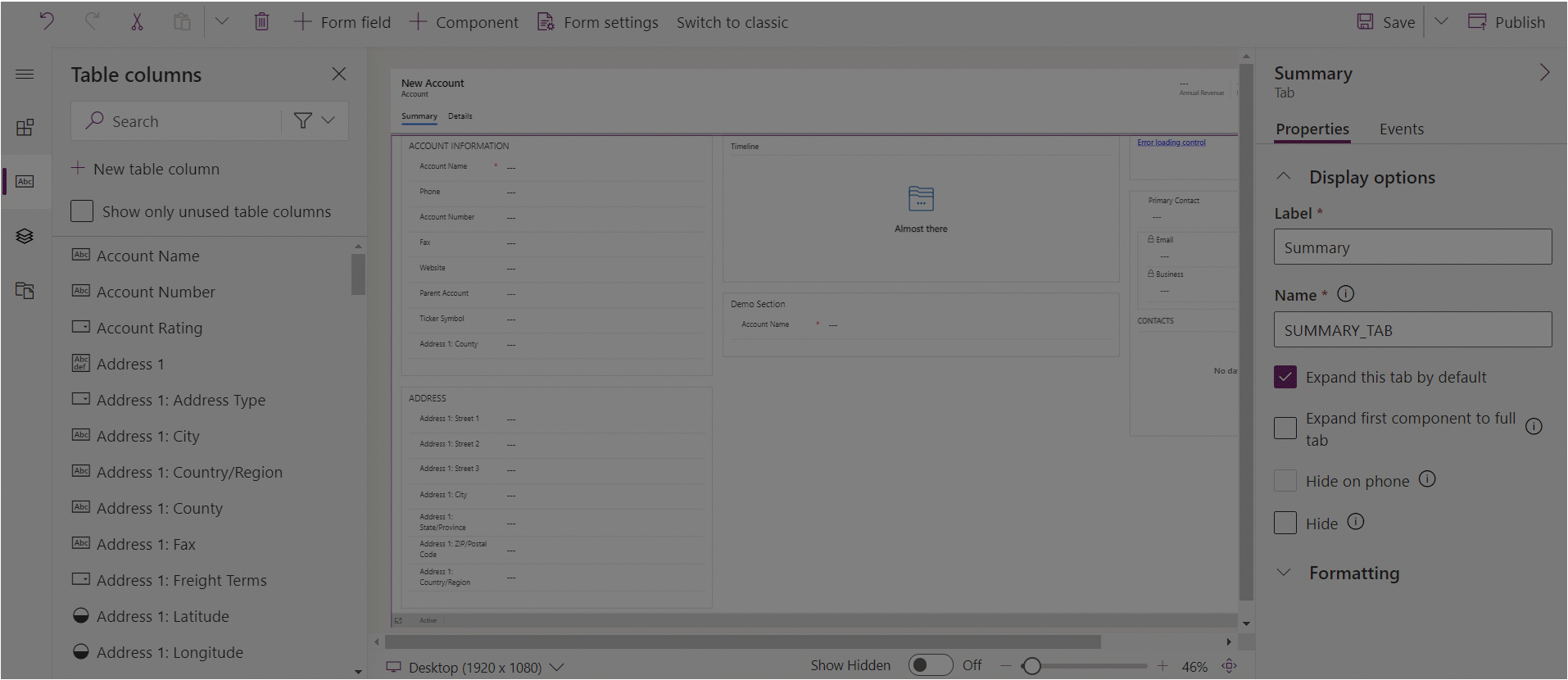
Μετακίνηση ενοτήτων σε μια φόρμα με χρήση της αποκοπής και της επικόλλησης
- Ανοίξτε τη σχεδίαση φόρμας για να δημιουργήσετε ή να επεξεργαστείτε μια φόρμα. Περισσότερες πληροφορίες: Δημιουργία φόρμας ή Επεξεργασία φόρμας
- Στην προεπισκόπηση φόρμας, επιλέξτε την ενότητα που θέλετε να μετακινήσετε.
- Επιλέξτε Αποκοπή στη γραμμή εντολών.
- Στην προεπισκόπηση φόρμας, επιλέξτε μια άλλη υπάρχουσα ενότητα ή καρτέλα. Μπορείτε, επίσης, να μεταβείτε σε διαφορετική καρτέλα, εάν χρειάζεται.
- Στη γραμμή εντολών, επιλέξτε Επικόλληση ή επιλέξτε το chevron και, στη συνέχεια, επιλέξτε Επικόλληση πριν. Σημειώστε την παρακάτω συμπεριφορά:
- Όταν επιλέγετε Επικόλληση, η ενότητα που μετακινήθηκε επικολλάται μετά την υπάρχουσα ενότητα.
- Όταν επιλέγετε Επικόλληση πριν, η ενότητα που μετακινήθηκε επικολλάται πριν την υπάρχουσα ενότητα.
- Όταν επιλέγετε μια καρτέλα, η ενότητα μετακινείται σε έναν διαθέσιμο χώρο ώστε να κατανείμετε τις ενότητες ομοιόμορφα στις στήλες καρτελών. Η ενέργεια Επικόλληση πριν δεν ισχύει και επομένως δεν είναι διαθέσιμη σε αυτήν την περίπτωση.
- Επαναλάβετε τα βήματα 2-5 παραπάνω εάν θέλετε να μετακινήσετε περισσότερες ενότητες.
- Στη γραμμή εντολών, επιλέξτε Αποθήκευση για να αποθηκεύσετε τη φόρμα ή επιλέξτε Δημοσίευση εάν θέλετε να αποθηκεύσετε και να κάνετε τις αλλαγές σας ορατές στους χρήστες της εφαρμογής.
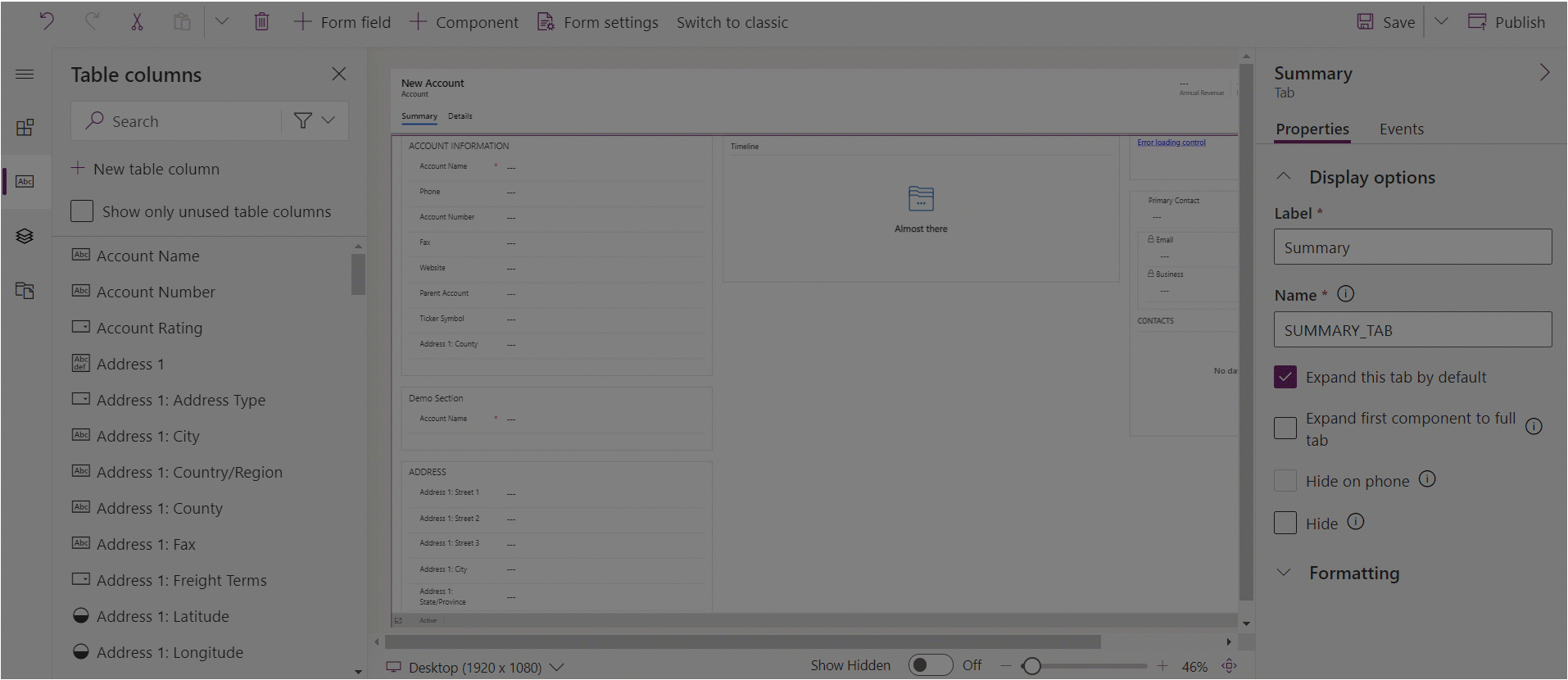
Διαγραφή ενοτήτων σε μια φόρμα
Ανοίξτε τη σχεδίαση φόρμας για να δημιουργήσετε ή να επεξεργαστείτε μια φόρμα. Περισσότερες πληροφορίες: Δημιουργία φόρμας ή Επεξεργασία φόρμας
Στην προεπισκόπηση φόρμας, επιλέξτε την ενότητα που θέλετε να διαγράψετε από τη φόρμα.
Επιλέξτε Διαγραφή στη γραμμή εντολών.
Επαναλάβετε τα βήματα 2-3 παραπάνω εάν θέλετε να διαγράψετε περισσότερες ενότητες.
Στη γραμμή εντολών, επιλέξτε Αποθήκευση για να αποθηκεύσετε τη φόρμα ή επιλέξτε Δημοσίευση εάν θέλετε να αποθηκεύσετε και να κάνετε τις αλλαγές σας ορατές στους χρήστες της εφαρμογής.
Σημείωση
- Οι ενότητες είναι δυνατό να διαγραφούν μόνο στις κύριες φόρμες και τις φόρμες γρήγορης προβολής. Περισσότερες πληροφορίες: Τύποι φόρμας
- Εάν κατά λάθος διαγράψετε μια ενότητα, στη γραμμή εντολών, επιλέξτε Αναίρεση για να επαναφέρετε τη φόρμα στην προηγούμενη κατάσταση.
- Δεν μπορείτε να διαγράψετε μια ενότητα που περιέχει μια στήλη υποχρεωτική ή κλειδωμένη.
- Δεν μπορείτε να διαγράψετε μια ενότητα που είναι κλειδωμένη.
- Μια καρτέλα πρέπει να έχει τουλάχιστον μία ενότητα σε κάθε στήλη καρτέλας. Εάν διαγράψετε την τελευταία ενότητα που απομένει σε μια στήλη καρτέλας, θα προστεθεί αυτόματα μια νέα ενότητα.
- Σε Ενοποιημένο περιβάλλον εργασίας, οι ενότητες δεν αποδίδονται, εάν έχετε επιλέξει να τις αποκρύψετε, συμπεριλαμβανομένου του τίτλου και του περιγράμματος. Αυτό είναι διαφορετικό από το πρόγραμμα-πελάτη Web παλαιού τύπου και είναι η σχεδίαση που διασφαλίζει την ορθή απόδοση της φόρμας σε διαφορετικές θύρες προβολής από εξαιρετικά πλατιά έως στενή.
Δείτε επίσης
Επισκόπηση της σχεδίασης φόρμας που βασίζεται σε μοντέλο
Δημιουργία, επεξεργασία ή ρύθμιση παραμέτρων φορμών χρησιμοποιώντας τη σχεδίαση φόρμας
Προσθήκη, διαμόρφωση, μετακίνηση ή διαγραφή στηλών σε μια φόρμα
Προσθήκη, διαμόρφωση, μετακίνηση ή διαγραφή στοιχείων σε μια φόρμα
Προσθήκη, διαμόρφωση, μετακίνηση ή διαγραφή καρτελών σε μια φόρμα
Διαμόρφωση ιδιοτήτων επικεφαλίδας στη σχεδίαση φόρμας
Προσθήκη και διαμόρφωση στοιχείου υπο-πλέγματος σε φόρμα
Σημείωση
Μπορείτε να μας πείτε ποια γλώσσα προτιμάτε για την τεκμηρίωση; Πάρτε μέρος σε μια σύντομη έρευνα. (σημειώνεται ότι αυτή η έρευνα είναι στα Αγγλικά)
Η έρευνα θα διαρκέσει περίπου επτά λεπτά. Δεν συλλέγονται προσωπικά δεδομένα (δήλωση προστασίας προσωπικών δεδομένων).
Σχόλια
Σύντομα διαθέσιμα: Καθ' όλη τη διάρκεια του 2024 θα καταργήσουμε σταδιακά τα ζητήματα GitHub ως μηχανισμό ανάδρασης για το περιεχόμενο και θα το αντικαταστήσουμε με ένα νέο σύστημα ανάδρασης. Για περισσότερες πληροφορίες, ανατρέξτε στο θέμα: https://aka.ms/ContentUserFeedback.
Υποβολή και προβολή σχολίων για